Detenga la saturación de la base de datos arreglando la configuración base de WordPress
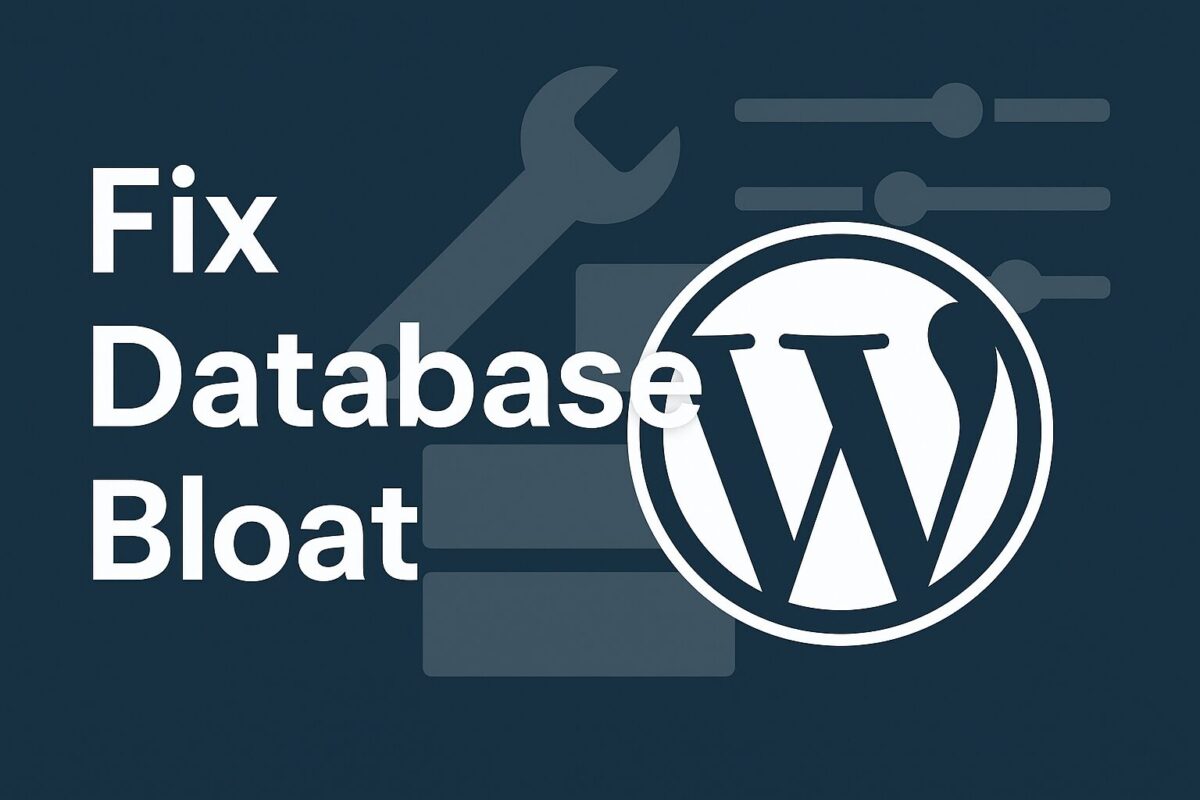
Cuando los sitios web de WordPress se vuelven lentos, el problema a menudo comienza en el nivel base — configuraciones mal configuradas, datos cargados automáticamente innecesarios y opciones infladas almacenadas en el base de datosEstos asesinos silenciosos del rendimiento se acumulan con el tiempo y pueden ralentizar drásticamente la carga de la página y el rendimiento del administrador.
Analicemos cómo diagnosticar, limpiar y prevenir la hinchazón de la base de datos abordando la configuración básica principal de WordPress.
1. Compruebe si hay hinchazón en la carga automática
Muchos complementos agregan configuraciones al wp_options mesa con autoload = 'yes'Estos se cargan en cada carga de página, incluso en el frontend, sean necesarios o no.
Ejecute esta consulta SQL para detectar los registros cargados automáticamente más pesados:
SELECT option_name, LENGTH(option_value) AS size
FROM wp_options
WHERE autoload = 'yes'
ORDER BY size DESC
LIMIT 20;
Si ve valores superiores 500.000 bytesEso es una señal de alerta. Deberían revisarse y, en muchos casos, eliminarse o trasladarse a la categoría de transitorios.
2. Eliminar transitorios caducados
Los transitorios son datos almacenados en caché en la base de datos. WordPress no siempre los elimina automáticamente. Usa esta consulta para limpiarlos:
DELETE FROM wp_options
WHERE option_name LIKE '_transient_%'
AND option_name NOT LIKE '_transient_timeout_%';
Y esto para eliminar los caducados:
DELETE FROM wp_options
WHERE option_name LIKE '_transient_timeout_%'
AND option_value < UNIX_TIMESTAMP();
Esto puede reducir significativamente el tamaño de su base de datos y mejorar el rendimiento del backend.
3. Analizar la huella del complemento base
Algunos complementos cargan scripts, estilos y opciones innecesarios, incluso cuando no se utilizan. Un complemento bien optimizado... configuración básica Incluye la desactivación de funciones no utilizadas y la eliminación de entradas de complementos innecesarias de la carga automática.
Utilice herramientas como Monitor de consultas y Limpiador de bases de datos avanzado para obtener una vista detallada.
4. Desactivar las cargas automáticas no utilizadas (con precaución)
Para deshabilitar varias opciones cargadas automáticamente a la vez (para probar o limpiar), ejecute:
UPDATE wp_options
SET autoload = 'no'
WHERE autoload = 'yes'
AND option_name NOT LIKE 'site%'
AND option_name NOT LIKE 'home'
AND option_name NOT LIKE 'active_plugins';
⚠️ Siempre haga una copia de seguridad de su base de datos antes de editar en masa los indicadores de carga automática.
5. Opciones de marco de tema limpio
Si está utilizando un tema como Woodmart, su archivo de configuración (xts_options) puede aumentar de tamaño y afectar el rendimiento. Puedes:
- Exportar configuración del tema
- Limpiar el JSON manualmente (eliminar lista de deseos, portafolio, encabezados adicionales)
- Importe la base limpia nuevamente al tema
Esto minimiza los datos almacenados y al mismo tiempo conserva las opciones de diseño clave.
Un WordPress bien mantenido base asegura su base de datos Se mantiene limpio, su sitio se carga rápidamente y sus usuarios se mantienen felices.
Obtenga más información sobre nuestro proceso de optimización en
Página de servicio de SpeedWP Pro
